Pour appliquer la couleur d'arrière-plan à une cellule/plage de cellules ou modifier la couleur actuelle,
- sélectionnez une cellule, une plage de cellules ou une feuille de calcul entière,
- accédez au panneau de configuration Cellule
- en appuyant sur l'icône
 de la barre d'outils supérieure ou
de la barre d'outils supérieure ou
- en appuyant sur l'option
 dans le menu contextuel et ensuite appuyez sur Cellule dans le menu,
dans le menu contextuel et ensuite appuyez sur Cellule dans le menu,
- appuyez sur l'icône Couleur de remplissage pour ouvrir la palette de couleurs,
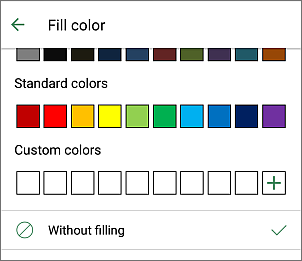
- sélectionnez la couleur appropriée dans la palette Couleurs de thème ou Couleurs standard ou créez votre Couleur personnalisée,
- Pour ajouter une nouvelle Couleur personnalisée, procédez comme suit :
- appuyez sur l'icône
 dans la section Couleurs personnalisée.
dans la section Couleurs personnalisée.
- choisissez la couleur appropriée de la palette de couleurs et définissez la teinte,
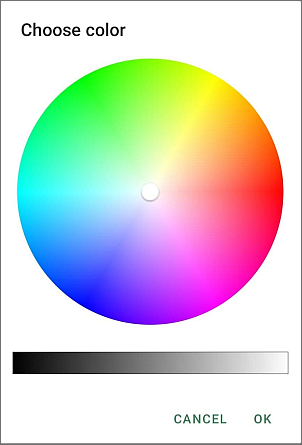
- appuyez sur OK pour appliquer la couleur au texte sélectionné.
La nouvelle couleur sera ajoutée à la palette Couleurs personnalisées où on peut retrouver toutes les couleurs personnalisées récemment utilisées.
- fermez le panneau de configuration du style de bordure en appuyant sur la flèche
 à gauche.
à gauche.
Pour supprimer l'arrière plan d'une cellule, utilisez l'icône
 Pas de remplissage dans la palette de couleurs.
Pas de remplissage dans la palette de couleurs.